Διαφήμιση
Σε μέρος 1 9 Προτιμήσεις συστήματος Mac Δεν έχετε ξυρίσει ακόμαΕίτε είστε νέοι στο OS X είτε σε ένα μακροπρόθεσμο χρήστη, υπάρχει πιθανώς κάτι στο System Preferences που δεν έχετε βρει ακόμη. Εδώ είναι εννέα πράγματα που ίσως έχετε χάσει. Διαβάστε περισσότερα αυτού του άρθρου, κάλυψα μερικά βασικά στοιχεία στις Προτιμήσεις συστήματος Snow Leopard της Apple. Σε αυτό το δεύτερο μέρος, θα καλύψουμε μερικά ακόμα βασικά στοιχεία και για κάποιους χρήστες Mac, ίσως μερικά κρυφά αντικείμενα που δεν χρησιμοποιούνται τακτικά. Πέρασα τα στοιχεία του Internet & Wireless στις προτιμήσεις του συστήματος, και συγκεκριμένα επειδή υποθέτω ότι διαβάζετε ότι έχετε ρυθμίσει σωστά τη σύνδεσή σας στο Διαδίκτυο.
Το MakeUseOf έχει επίσης δημοσιεύσει μερικά άλλα άρθρα σχετικά με ασύρματες συνδέσεις που μπορεί να σας φανούν χρήσιμα. Αυτά περιλαμβάνουν "Πώς να μοιράζεστε τη σύνδεση στο Internet μεταξύ Mac και PC Πώς να μοιράζεστε τη σύνδεση στο Internet μεταξύ Mac και PC Διαβάστε περισσότερα "Και ένα άλλο άρθρο σχετικά με
κοινή χρήση αρχείου μεταξύ υπολογιστών Mac και Windows Πώς να μοιράζεστε εύκολα αρχεία μεταξύ Mac και WindowsΑν χρησιμοποιείτε Windows και macOS, μπορείτε να μεταφέρετε εύκολα αρχεία από Mac σε Windows και αντίστροφα. Διαβάστε περισσότερα . Υπάρχει επίσης ένα άρθρο σχετικά με τη ρύθμιση των γονικών ελέγχων στο Mac σας. Μην χάσετε, τον πρακτικό PDF οδηγό του MakeUseOf: Το Εγχειρίδιο Mac.Εδώ είναι τα στοιχεία προτίμησης που θα εξετάσουμε.
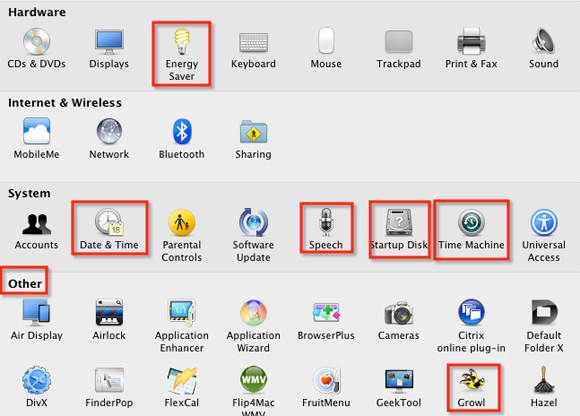
Εξοικονομητής ενέργειας
Αν και οι υπολογιστές δεν είναι τίποτα περισσότερο από μηχανές, χρειάζονται ακόμα το υπόλοιπο - όχι μόνο για να διατηρήσουν την απόδοση αλλά και για να εξοικονομήσουν ενέργεια. Στην επιλογή Εξοικονόμηση ενέργειας μπορείτε να ορίσετε στοιχεία ελέγχου για το πότε θα τεθεί ο υπολογιστής σας σε κατάσταση νάρκης, καθώς και να ρυθμίσετε τις ώρες για να τερματίσετε τη λειτουργία του και να αρχίσετε να κάνετε backup ï »¿(κάντε κλικ στο κουμπί Χρονοδιάγραμμα για να ρυθμίσετε τις ώρες διακοπής και επανεκκίνησης). Εγώ προσωπικά μόνο επανεκκίνηση του υπολογιστή μου περίπου μία φορά την εβδομάδα, αλλά εγώ βεβαιώνω ότι αυτόματα θέτει σε ύπνο όταν δεν χρησιμοποιείται.
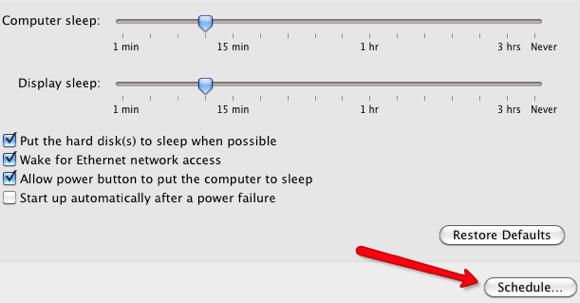
Αναβάθμιση λογισμικού
Ένας από τους καλύτερους τρόπους για να διατηρήσετε τον υπολογιστή σας σε κορυφαία μορφή είναι να κρατάτε το αντίγραφο ασφαλείας και να ενημερώνεστε με τις πιο πρόσφατες εκδόσεις του λογισμικού. Όταν η Apple κυκλοφορήσει την τελευταία έκδοση του λειτουργικού συστήματος ή του λογισμικού της, θα στείλει μια ειδοποίηση στον υπολογιστή σας για να πραγματοποιήσει λήψη και εγκατάσταση αυτής της ενημέρωσης. Αν θέλετε να μάθετε αν χάσατε μία ή περισσότερες ενημερώσεις, κάντε κλικ στο κουμπί Έλεγχος τώρα και στη συνέχεια θα επαληθεύσει εάν πρέπει να ενημερώσετε το λειτουργικό σύστημα ή άλλο λογισμικό της Apple που είναι εγκατεστημένο στο Mac σας. Σημειώστε, ωστόσο, ότι δεν θα ελέγξει για εφαρμογές τρίτων.
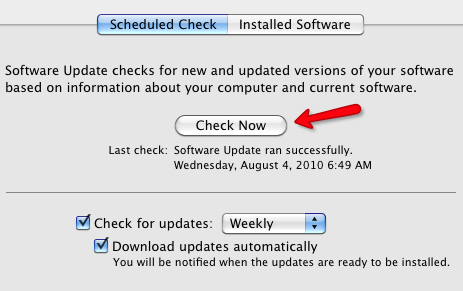
Κάνοντας κλικ στο κουμπί Εγκατεστημένο λογισμικό θα εμφανιστούν οι εκδόσεις του λογισμικού της Apple που έχουν ήδη εγκατασταθεί στον υπολογιστή σας. Μπορείτε επίσης να εκτελέσετε αυτήν την επιταγή κάνοντας κλικ στο εικονίδιο της Apple στην επάνω αριστερή γωνία της γραμμής μενού του Mac και επιλέγοντας Ενημέρωση λογισμικού.
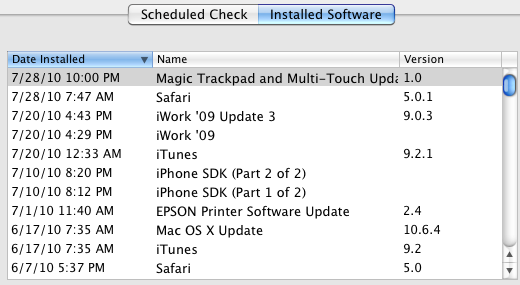
Κείμενο σε ομιλία
Το MakeUseOf έχει ήδη καλύψει το Λειτουργία αναγνώρισης ομιλίας των Προτιμήσεων συστήματος Πώς να χρησιμοποιήσετε τις εντολές ομιλίας στο Mac σας Διαβάστε περισσότερα , αλλά υπάρχει και ένα χαρακτηριστικό που ονομάζεται Κείμενο σε Ομιλία το οποίο είναι ένα εύχρηστο εργαλείο για να έχει ο υπολογιστής σας να διαβάσει ένα κείμενο με δυνατά λόγια. Έχω συχνά χρησιμοποιήσει αυτό το χαρακτηριστικό, όταν είμαι πολύ κουρασμένος για να διαβάσω άρθρα ή όταν επεξεργάζομαι τη γραφή μου. Είναι φυσικά επίσης χρήσιμο για τους χρήστες Mac με μειωμένη όραση.
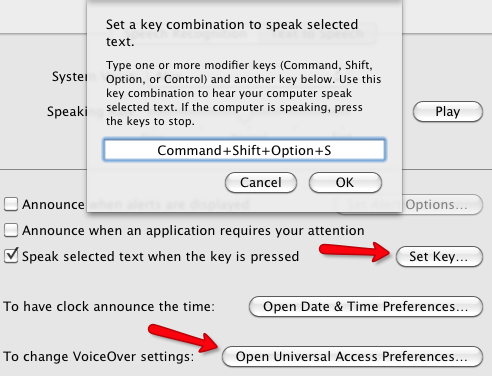
Εάν θέλετε να χρησιμοποιήσετε αυτή τη λειτουργία, μπορείτε να ορίσετε μια συντόμευση πληκτρολογίου για να την ενεργοποιήσετε. Αφού το κάνετε αυτό, επιλέξτε κάποιο κείμενο σε οποιαδήποτε εφαρμογή, όπως το Mail (Αλληλογραφία), και στη συνέχεια πατήστε τη συντόμευση πληκτρολογίου που έχετε αντιστοιχίσει. Ο υπολογιστής θα διαβάσει το κείμενο δυνατά.
Επίσης, αν θέλετε ή χρειάζεστε πρόσθετη βοήθεια φωνητικού υπολογιστή, κάντε κλικ στις Ανοικτές Προτιμήσεις Παγκόσμιας Πρόσβασης για πολλές χρήσιμες λειτουργίες.
Ημερομηνία ώρα
Χωρίς αμφιβολία από προεπιλογή, έχετε ήδη ρυθμίσει το ρολόι ημερομηνίας και ώρας στο Mac σας. αυτό μπορεί να γίνει αυτόματα. Αλλά εάν χρειάζεστε ποτέ χρονοδιακόπτη ήχου, όπως για λόγους εργασίας, μπορείτε να ρυθμίσετε την ημερομηνία και ώρα, στην οποία το Mac σας θα ανακοινώσει την ώρα την ώρα, κάθε τριάντα ή κάθε δεκαπέντε λεπτά. Αυτό δεν είναι ένα χαρακτηριστικό που θα τρέξετε 24/7 αλλά είναι ένα οιονεί ενσωματωμένο χρονοδιακόπτη που μπορεί να έρθει χρήσιμο.
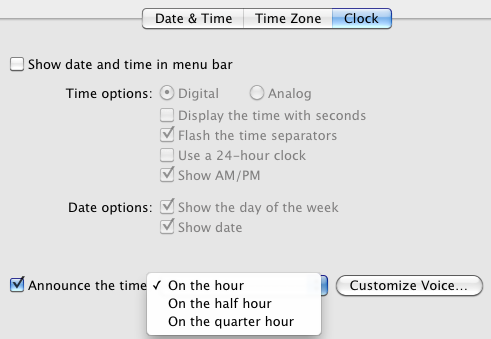
Μηχανή του χρόνου
Δεν γνωρίζω κανένα καλύτερο και ευκολότερο σύστημα υποστήριξης από το Time Machine της Apple. Αν δεν το χρησιμοποιείτε, θα πρέπει. Το μόνο που απαιτείται είναι ένας εξωτερικός σκληρός δίσκος, δηλαδή 500 ή περισσότερων gigabytes. Συνδέστε το στον υπολογιστή σας και ανοίξτε το στοιχείο Time Machine στις Προτιμήσεις συστήματος. Από εκεί, κάντε κλικ στο κουμπί Επιλογή δίσκου για να πραγματοποιήσετε την αρχική ρύθμιση. Μπορείτε να κάνετε κλικ στο κουμπί Επιλογές για να αποκλείσετε επιλεκτικά δεδομένα στον υπολογιστή σας που δεν θέλετε να δημιουργήσετε αντίγραφα ασφαλείας. Διάβασε αυτό άρθρο 4 Πόροι για να γίνετε Backup Master με Time Machine [Mac] Διαβάστε περισσότερα για περισσότερες πληροφορίες σχετικά με το Time Machine.
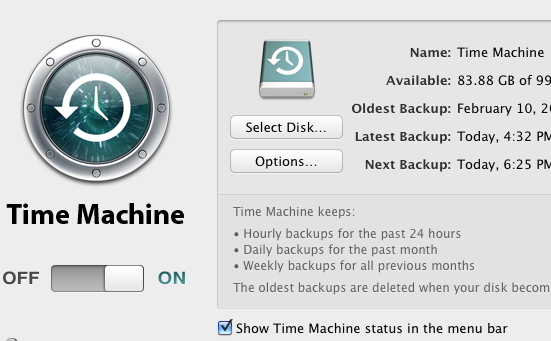
Δίσκος εκκίνησης
Αν ποτέ χρειαστεί να αντιμετωπίσετε προβλήματα με το Mac ή να δοκιμάσετε κάποιο αμφίβολο λογισμικό σε έναν άλλο σκληρό δίσκο, χρησιμοποιήστε τη δυνατότητα εκκίνησης δίσκου. Θα χρειαστεί να έχετε ένα bootable εφεδρική μονάδα δίσκου συνδεδεμένη 5 τρόποι να κλωνοποιήσετε και να αντιγράψετε τον σκληρό σας δίσκο Διαβάστε περισσότερα στον υπολογιστή σας για να χρησιμοποιήσετε αυτή τη λειτουργία.
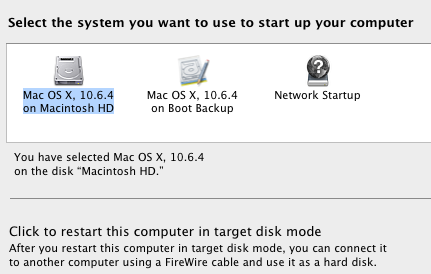
Αλλα
Εάν η τελευταία ενότητα "Άλλο" των Προτιμήσεων συστήματος δεν είναι πολύ μεγάλη, πιθανότατα λείπεις από πολλές χρήσιμες προσθήκες και βελτιώσεις για το Mac. Ένα συγκεκριμένο στοιχείο που κάθε χρήστης Mac θα θέλει εγκατεστημένο σε αυτήν την περιοχή είναι το Πρόγραμμα ειδοποίησης ανάπτυξης. Αυτή η δωρεάν προσθήκη λειτουργεί κυριολεκτικά με εκατοντάδες Εφαρμογές της Apple και τρίτων κατασκευαστών.
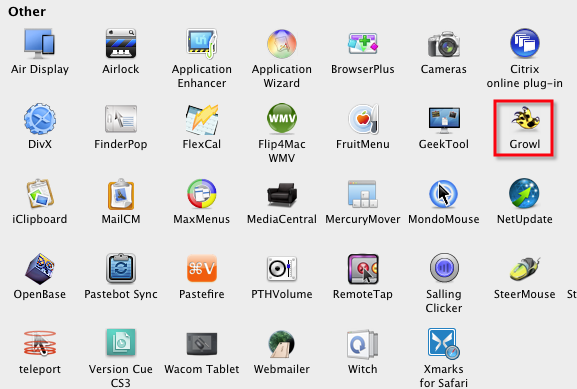
Εάν θέλετε να καταργήσετε στοιχεία σε αυτήν την ενότητα, μπορείτε να το κάνετε εύκολα με δεξί ή Control-κλικ στην εφαρμογή ή την εφαρμογή και επιλέγοντας το κουμπί Κατάργηση ...
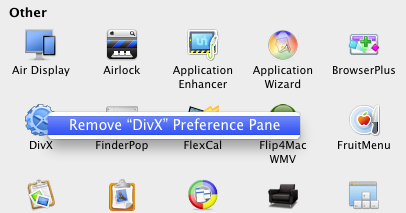
Δεν επιτρέπεται να ανοίγετε τις Προτιμήσεις Συστήματος σε τακτική βάση, αλλά γνωρίζοντας τις ισχυρές λειτουργίες της μπορεί να ενισχύσει αυτό που κάνετε στον Mac σας. Ενημερώστε μας για τα παραμελημένα χαρακτηριστικά των Προτιμήσεων Συστήματος που νομίζετε ότι θα έπρεπε να καλύπτονται από το άρθρο μας διμερών.
Και πάλι, εάν είστε νέος χρήστης Mac, ελέγξτε τον εύχρηστο Οδηγό PDF του MakeUseOf για το πώς να ξεπεράσετε το φόβο της εναλλαγής και μερικές εφαρμογές Mac που πρέπει να δοκιμάσετε - Το Εγχειρίδιο Mac Ένας πλήρης οδηγός για αρχάριους MacOS: Ξεκινήστε σε μόλις 1 ώραΟ πλήρης οδηγός μας για το macOS θα σας δείξει όλα όσα χρειάζεστε για να ξεκινήσετε και να αισθανθείτε άνετα με ένα ολοκαίνουργιο MacBook ή iMac. Διαβάστε περισσότερα .
Ο Μπακάρι είναι ελεύθερος συγγραφέας και φωτογράφος. Είναι ένας μακροχρόνιος χρήστης Mac, οπαδός μουσικής τζαζ και οικογενειακός άνθρωπος.